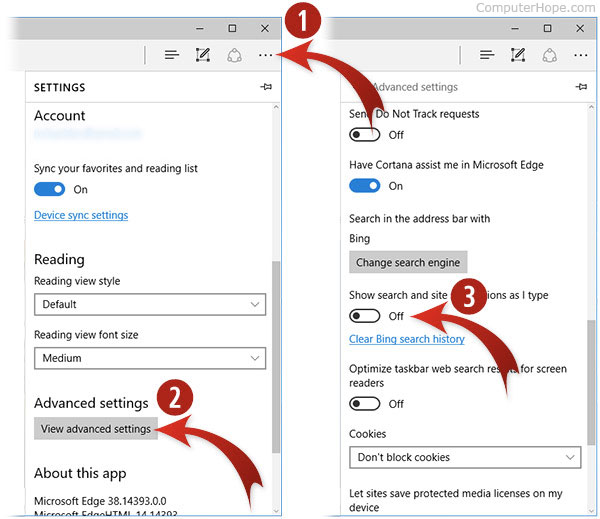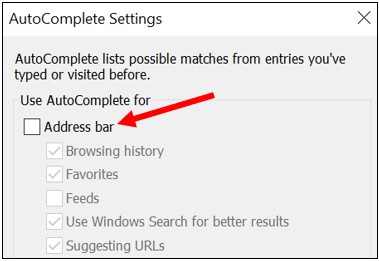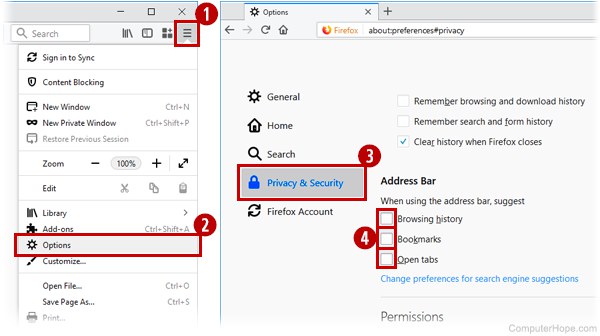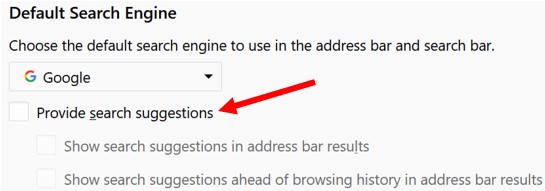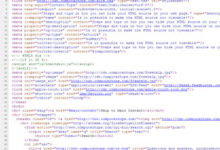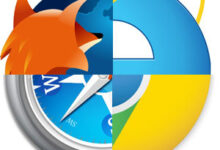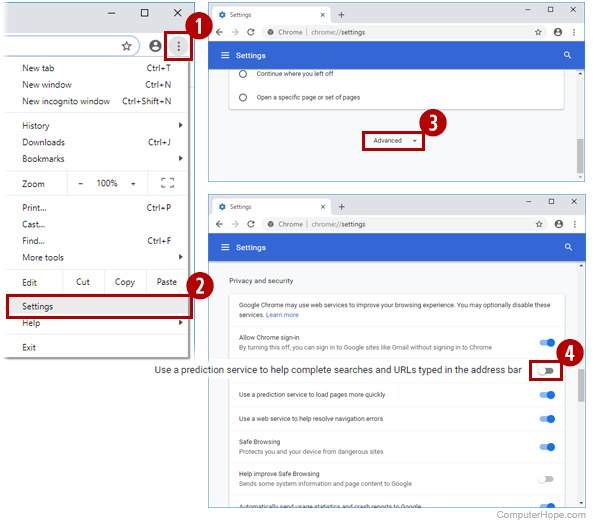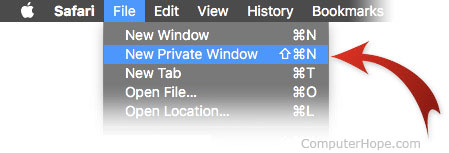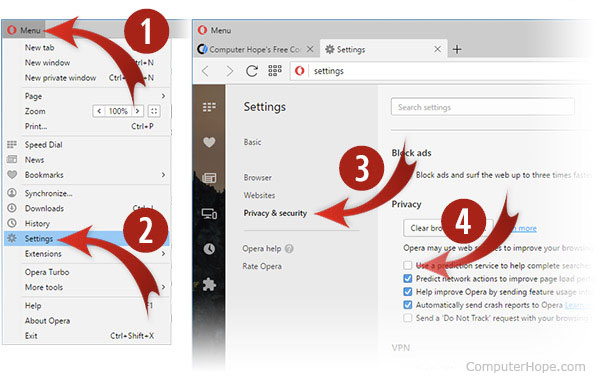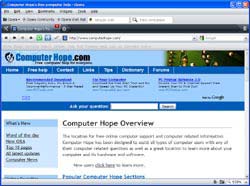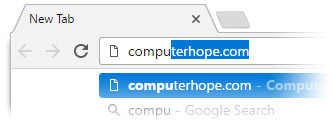
Mise à jour : 10/07/2019 par Lojiciels.com
La plupart des navigateurs web modernes vous donnent des suggestions lorsque vous commencez à taper dans votre barre d’adresse, complétant ainsi automatiquement votre texte pour vous. Ils peuvent suggérer des URL de sites à partir de votre historique de navigation, des résultats de recherche populaires ou des sites que vous avez ouverts dans d’autres onglets.
Dans de nombreux cas, ces suggestions proviennent de votre historique de navigation. Si vous souhaitez effacer ces informations, voir : Comment puis-je effacer l’historique de mon navigateur Internet ?
Si vous ne souhaitez pas que ces suggestions apparaissent, ou si vous voulez contrôler le type de suggestions proposées, suivez les instructions de votre navigateur.

Contenu
L’héritage de Microsoft Edge
Pour désactiver les suggestions de barres d’adresse dans Microsoft Edge Legacy, suivez ces étapes :
- Dans une fenêtre Microsoft Edge Legacy, cliquez sur le bouton de menu, qui ressemble à trois points horizontaux (⋯), et choisissez Paramètres.
- Cliquez sur le bouton Voir les paramètres avancés bouton.
- Cliquez sur le bouton intitulé Afficher les suggestions de recherche et de site pendant que je tape afin qu’il soit basculé vers Off.

Microsoft Internet Explorer
Pour désactiver les suggestions de barres d’adresse dans Microsoft Internet Explorer, suivez ces étapes :
- Dans une fenêtre d’Internet Explorer, cliquez sur l’icône Outils (
) dans le coin supérieur droit, et cliquez Options Internet.
- Dans le Options Internet cliquez sur la fenêtre Contenu onglet.
- Cliquez sur le bouton Paramètres dans le AutoComplete section.
- Décochez la case pour le Barre d’adresse puis cliquez sur OK.

Firefox
Pour configurer les suggestions de la barre d’adresse dans Mozilla Firefox, suivez ces étapes :
- Dans une fenêtre Firefox, cliquez sur le bouton de menu dans le coin supérieur droit, qui ressemble à trois barres horizontales ( ≡ ). Si vous utilisez macOS X, ouvrez le menu Firefox en haut de votre écran.
- Sélectionnez Options pour ouvrir l’onglet Paramètres. Si vous utilisez macOS X, sélectionnez Préférences.
- Dans la partie gauche de la page des options, cliquez sur le Vie privée et sécurité option.
- Sous Barre d’adressePour les suggestions de barre d’adresse, sélectionnez ou désélectionnez les éléments que vous souhaitez voir apparaître (choisissez parmi Histoire, Signetset Ouvrir les onglets). Pour désactiver entièrement les suggestions, désélectionnez les trois.
- Dans la partie gauche de la page des options, cliquez sur le Recherchez option.
- Dans le Moteur de recherche par défaut décochez la case pour la section Fournir des suggestions de recherche option.

Chrome
Pour désactiver les suggestions omnibox dans Google Chrome, suivez ces étapes :
- Dans une fenêtre Chrome, cliquez sur l’icône du menu en haut à droite, qui ressemble à trois points verticaux ( ⋮ ). Si vous utilisez macOS X, ouvrez le menu Chrome en haut de votre écran.
- Sélectionnez Paramètres. Si vous utilisez macOS X, sélectionnez Préférences.
- Faites défiler vers le bas et cliquez Avancé.
- Sous Vie privéePour les pays en voie de développement, désélectionnez la case intitulée Utiliser un service de prédiction pour aider à compléter les recherches et les URL saisies dans la barre d’adresse.

Safari
Dans Safari, la seule façon de désactiver les suggestions de barre d’adresse est de naviguer dans une fenêtre privée.
- Lancez Safari.
- Dans le menu Fichier de Safari, choisissez Nouvelle fenêtre privéeou appuyez sur ⌘–Shift–N sur votre clavier.

Opéra
Pour désactiver les suggestions de barres d’adresse dans Opera, suivez ces étapes.
- Dans une fenêtre d’Opera, cliquez sur le Menu dans le coin supérieur gauche. Si vous utilisez macOS X, ouvrez le menu Opera en haut de votre écran.
- Sélectionnez Paramètres. Si vous utilisez macOS X, sélectionnez Préférences.
- Sur le côté gauche de la fenêtre, choisissez Vie privée et sécurité.
- Désélectionnez la case marquée Utiliser un service de prédiction pour aider à compléter les recherches et les URL saisies dans la barre d’adresse.